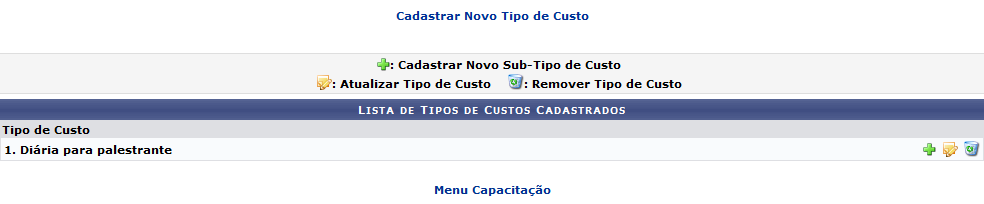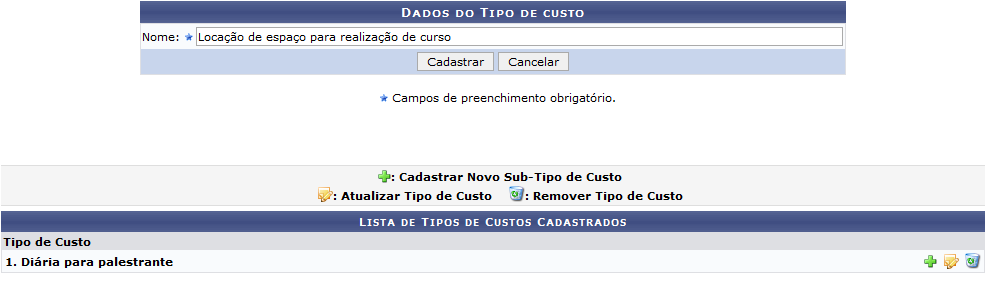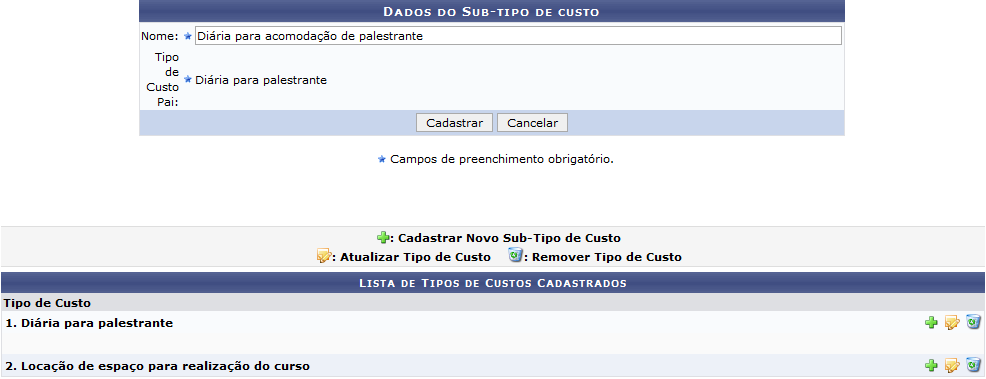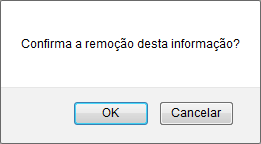Cadastrar Tipo Custo
Ir para navegação
Ir para pesquisar
Objetivo
- Esta operação permite aos usuários realizar o cadastro, alteração e/ou remoção de um tipo de custo de atividade de capacitação, conforme desejado.
Pré-Requisitos
- Gestor Capacitação
Caminho
- SIGRH → Módulos → Capacitação → Operações → Atividade de Capacitação → Custos → Tipos de Custo → Cadastrar/Alterar.
Passo a Passo
A seguinte tela será apresentada pelo sistema:
- Primeiramente, caso deseje retornar ao menu inicial do módulo, clique em Menu Capacitação. Esta ação será válida para todas as telas em que este estiver presente.
- Para cadastrar um novo tipo de custo no sistema da Instituição, clique em Cadastrar Novo Tipo de Custo. A página será prontamente atualizada pelo sistema, passando a ser exibida no seguinte formato:
- Na página acima, informe o Nome do novo tipo de custo. Como exemplo, utilizaremos o Nome: Locação de espaço para realização de curso.
- Caso desista da operação, clique em Cancelar e confirme a desistência na caixa de diálogo que será gerada posteriormente. Esta opção será válida em todas as telas em que estiver presente.
- Para prosseguir com o cadastro, clique em Cadastrar. O novo tipo de custo será adicionado automaticamente à Lista de Tipos de Custos Cadastrados e a mensagem de sucesso a seguir será apresentada pelo sistema no topo da página:
- Tipo de custo cadastrado(a) com sucesso!
- Na Lista de Tipos de Custos Cadastrados, se desejar cadastrar um sub-tipo para um tipo de custo previamente cadastrado, ou seja, cadastrar um tipo de custo hierarquicamente inferior a um outro, clique no ícone de + verde . Como exemplo, utilizaremos o Tipo de Custo: Diária para palestrante.
- A tela a seguir será prontamente disponibilizada:
- Na tela acima, informe o Nome do sub-tipo que deseja acrescentar. Utilizaremos como exemplo o Nome: Diária para acomodação de palestrante.
- Para prosseguir com a operação, clique em Cadastrar. O sub-tipo será adicionado à Lista de Tipos de Custos Cadastrados e prontamente vinculado ao tipo de custo ao qual foi associado. A seguinte mensagem de sucesso será apresentada no topo da tela:
- Sub-tipo de custo cadastrado(a) com sucesso!
- De volta à Lista de Tipos de Custos Cadastrados, caso deseje atualizar as informações de um determinado tipo ou sub-tipo de custo, clique no ícone de lápis amarelo localizado ao seu lado. Como exemplo, utilizaremos o tipo de custo Diária para palestrante.
- O sistema prontamente disponibilizará a seguinte tela:
- Na página acima, altere o Nome do tipo de custo conforme desejar. Para exemplificar, alteraremos o Nome para Diária de custos para palestrante.
- Para confirmar as alterações realizadas, clique em Alterar. A mensagem de sucesso a seguir será apresentada, confirmando a realização da atualização:
- Tipo de custo alterado(a) com sucesso!
- Retornando mais uma vez à Lista de Tipos de Custos Cadastrados, clique no ícone de lixeira para remover um determinado tipo ou sub-tipo de custo. O sistema abrirá a caixa de diálogo a seguir:
Clique em Cancelar caso desista da operação ou em OK para confirmá-la. Confirmando a remoção, a seguinte mensagem de sucesso será disponibilizada pelo sistema no topo da página:
- Tipo de custo removido(a) com sucesso!